Reklama
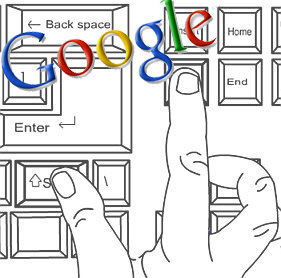 Większość z nas szuka codziennie, a niektórzy (jak ja) nawet co godzinę. Polegamy na Google, gdy prowadzimy badania dla szkół, szukamy sezonowych zniżek i wyprzedaży lub po prostu znajdujemy odpowiedź na każde pytanie, nad którym ciągle się zastanawiamy.
Większość z nas szuka codziennie, a niektórzy (jak ja) nawet co godzinę. Polegamy na Google, gdy prowadzimy badania dla szkół, szukamy sezonowych zniżek i wyprzedaży lub po prostu znajdujemy odpowiedź na każde pytanie, nad którym ciągle się zastanawiamy.
Google aktywnie eksperymentuje z różnymi interfejsami i funkcjami, aby umożliwić nam wypróbowanie nowych możliwości wyszukiwania. Ale to, czego zawsze brakowało, to zestaw dobrych Skróty klawiszowe Kilka fajnych sztuczek na klawiaturze, o których niewiele osób wieTwoja mysz zakłóca pracę. Za każdym razem, gdy go używasz, tracisz odrobinę skupienia i czasu. Najwyższy czas nauczyć się potężnych skrótów klawiaturowych dla systemu Windows, przeglądarki i nie tylko. Czytaj więcej znacznie ułatwiłoby to poruszanie się po wynikach wyszukiwania Google.
W tym artykule podjęto próbę zebrania i uporządkowania różnych sposobów dodawania i używania skrótów klawiaturowych w wyszukiwarce Google.
1. Natychmiastowe skróty klawiaturowe Google
Podczas pisania:
Tab / Strzałka w prawo — Automatycznie uzupełnij wyszukiwane hasło, korzystając z górnej sugestii (aby kontynuować wpisywanie następnego wyszukiwanego hasła)
Klawisze w górę / w dół — Poruszaj się po sugestiach wyszukiwania
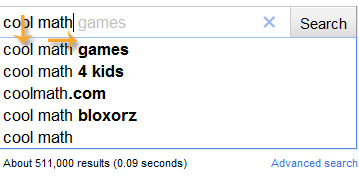
Poruszanie się po wynikach wyszukiwania:
Strzałka w dół + strzałka w prawo — Przejdź do żądanej linii wyników i wyświetl podgląd strony za pomocą błyskawicznego podglądu Google
Działanie strzałki w dół przedstawione poniżej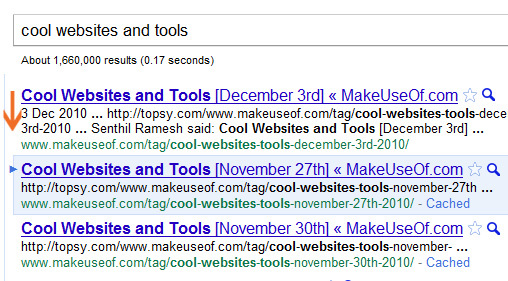
Działanie strzałki w prawo pokazane poniżej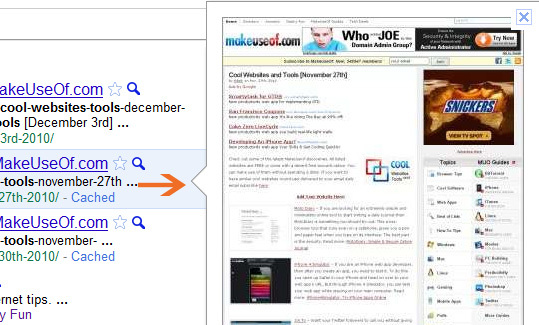
Ogólne skróty wyszukiwania Google
Domyślnie nie ma obsługi klawiatury do poruszania się po wynikach wyszukiwania Google. Istnieje jednak kilka sposobów na dodanie tej funkcjonalności:
1. Dołącz do eksperymentu
Google ma na liście kilka eksperymentalnych funkcji wyszukiwania tutaj – jednym z nich jest obsługa skrótów klawiaturowych. Jeśli się zapiszesz, będziesz mógł korzystać z następujących skrótów:
J — Wybiera następną pozycję.
K — Wybiera poprzednią pozycję.
O / Enter — Otwiera wybrany wynik.
/ — Umieszcza kursor w polu wyszukiwania (i zaznacza tekst, który już się tam znajduje).*
wyjście — usuwa kursor z pola wyszukiwania.
Działa w wyszukiwarce Google? - Tak (ale eksperymentalne skróty wyłączają skróty nawigacyjne Google Instant)
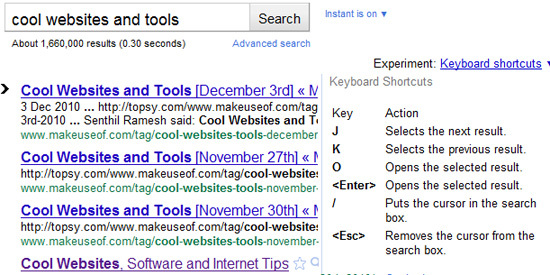
2. Skrypty Greasemonkey
Jest kilka skryptów Greasemonkey, które mogą pomóc, ale w każdym zawsze czegoś brakuje. Dwa, które nadal wydają się działać, to:
Ten ma kilka dobrych pomysłów i potencjału, ale myślę, że od jakiegoś czasu nie był aktualizowany (niektóre funkcje już nie działają, w tym numeracja wyników).
Obsługiwane skróty klawiaturowe:
n — Przejdź do ndodatkowa strona
P — Przejdź do Ppoprzednia strona
mi — Wybierz zapytanie do mizrób to!
a — Adodaj coś do zapytania
Działa w wyszukiwarce Google? - W części (nadal możesz poruszać się po stronach za pomocą n oraz P klucze, ale nie możesz już edytować zapytania wyszukiwania)
Zaletą tych skrótów jest łatwe do zapamiętania.
Problem z tymi skrótami polega na tym, że nie ma dobrego sposobu na usunięcie kursora z pola wyszukiwania. Na przykład, gdy używasz n aby przejść do następnej strony, pole wyszukiwania będzie automatycznie aktywne i będziesz musiał kliknąć, aby skrót znów działał (aby przejść do trzeciej strony). W przeciwnym razie będziesz pisać w polu wyszukiwania.
Działa, jeśli również zdecydujesz się na eksperymentalne wyszukiwanie, o którym wspomniałem powyżej i użyjesz wyjście za każdym razem, aby opuścić pole wyszukiwania, a następnie n aby przejść do następnej strony.
2. Ulepszenie skrótów klawiaturowych dla Google itp. [nie jest już dostępne]
To kolejny półdziałający skrypt Greasemonkey, który ma jedną cechę, o której warto wspomnieć.
Skrypt oferuje wygodniejszy sposób przełączania się między stronami wyników wyszukiwania:
Alt+Strona w dół — Przejdź do następnej strony
Alt+PageUp — Przejdź do poprzedniej strony
Działa w wyszukiwarce Google? - Tak!
W ten sposób nie musisz bawić się klawiszem Esc, aby dezaktywować pole wyszukiwania za każdym razem, gdy lądujesz na następnej stronie, a wszystko działa znacznie szybciej.
Łączenie ich razem
Jeśli powyższy artykuł wydaje się zawierać zbyt wiele informacji, oto przydatna ściągawka, która go podsumowuje.
Łącząc różne narzędzia, uzyskujesz prawie 100% przeglądanie wyników wyszukiwania Google bez myszy!
| Proces | Klucz | Co to robi | Jak włączyć |
|---|---|---|---|
| Kontroluj pole wyszukiwania | / | Umieszcza kursor w polu wyszukiwania (i zaznacza tekst, który już tam jest).* | Wyszukiwanie eksperymentalne |
| Usuwa kursor z pola wyszukiwania. | Wyszukiwanie eksperymentalne | ||
| Tab / Strzałka w prawo | Automatycznie uzupełnia zapytanie, korzystając z sugestii na górze (aby kontynuować wpisywanie następnego wyszukiwanego hasła) | Włączono wyszukiwanie dynamiczne Google | |
| Przeglądaj wyniki | J | Wybiera następny wynik. | Wyszukiwanie eksperymentalne |
| K | Wybiera poprzedni wynik. | Wyszukiwanie eksperymentalne | |
| O / | Otwiera wybrany wynik. | Wyszukiwanie eksperymentalne | |
| Prawa strzałka | Pozwala wyświetlić podgląd strony za pomocą podglądu w wyszukiwarce Google | Podgląd w wyszukiwarce Google włączony | |
| Poruszaj się po stronach | alt+strona w dół | Przechodzi do następnej strony | Ten skrypt |
| alt+PageUp | Przechodzi do poprzedniej strony | Ten skrypt |
Czy uważasz, że te skróty klawiaturowe mogą zwiększyć wygodę wyszukiwania? Podziel się swoimi przemyśleniami!
Źródło obrazu: webaxy
Ann Smarty jest konsultantką SEO w seosmarty.com, blogerką zajmującą się marketingiem internetowym i aktywnym użytkownikiem mediów społecznościowych. Śledź Ann na Twitterze jako seosmarty